Sommaire
Les contacts sont des données importantes que vous ne pouvez pas vous permettre de perdre. Pour des raisons imprévisibles, vous risquez de perdre des contacts sur votre iPhone, telles que des mises à niveau logicielles, un jailbreak de l'iPhone, etc. Il n'est pas facile derestaurer les contacts de l'iPhone . "Préparez-vous pour un jour de pluie" est toujours une bonne chose. Vous pouvez ainsi sauvegarder les contacts de votre iPhone sur votre PC ou ailleurs pour éviter une perte totale de données. Lisez la suite pour obtenir les détails.
Utilisez EaseUS MobiMover pour transférer gratuitement des contacts d'un iPhone vers un PC
Sans limitation sur les fonctionnalités que vous pouvez utiliser, sans limitation sur le type de fichier que vous pouvez transférer, sans limitation sur le nombre d'éléments que vous pouvez importer, EaseUS MobiMover - le logiciel de transfert iPhone gratuit peut vous aider à transférer facilement des contacts d'iPhone vers un PC. Consultez le didacticiel simple comme suit :
Étape 1. Connectez votre iPhone à votre PC et cliquez sur « Faire confiance » dans la fenêtre contextuelle de votre iPhone pour faire confiance à cet ordinateur. Lancez EaseUS MobiMover et cliquez sur « Gestion de contenu » > « Contacts ».
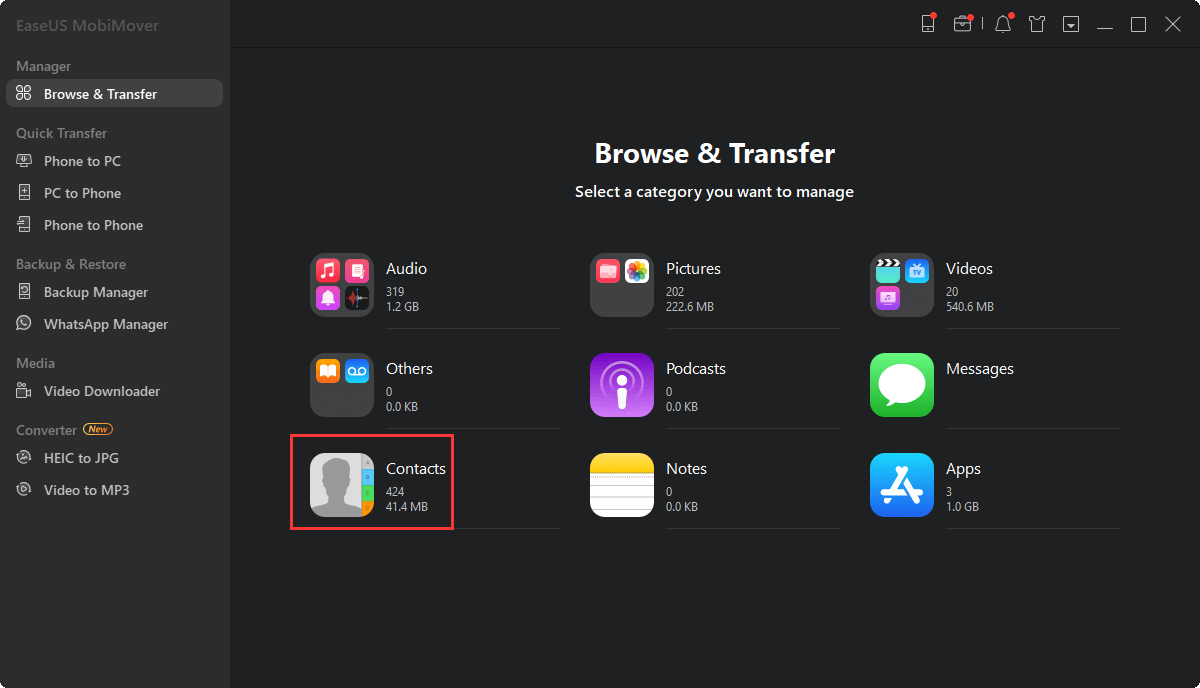
Étape 2. Lorsque vous transférez des fichiers de votre iDevice vers votre ordinateur, les fichiers seront stockés par défaut sur votre bureau. Si vous souhaitez définir un chemin ou un format de sortie personnalisé, accédez à « Plus » > « Paramètres » et sélectionnez le format de sortie souhaité (HTML, CSV ou vCard) et l'emplacement.
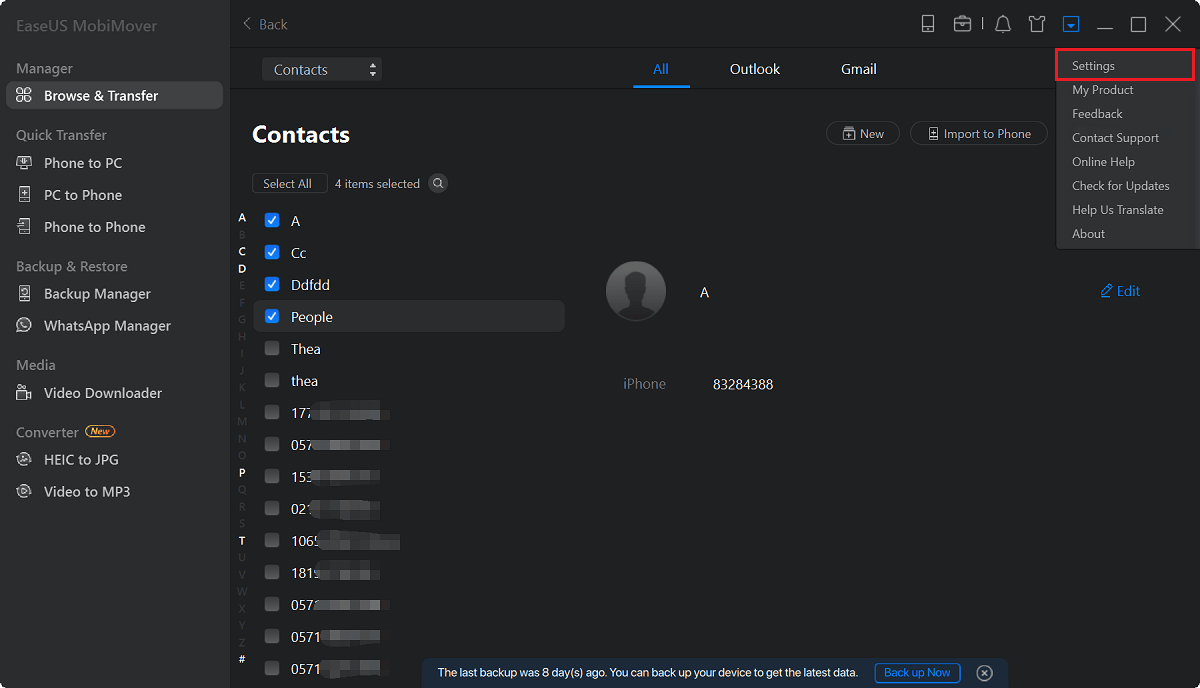
Étape 3. Sélectionnez maintenant les contacts que vous souhaitez copier et choisissez « Transférer vers PC ». Ensuite, les contacts seront transférés instantanément. Une fois l’opération terminée, vous pouvez accéder au dossier sélectionné pour vérifier les éléments.
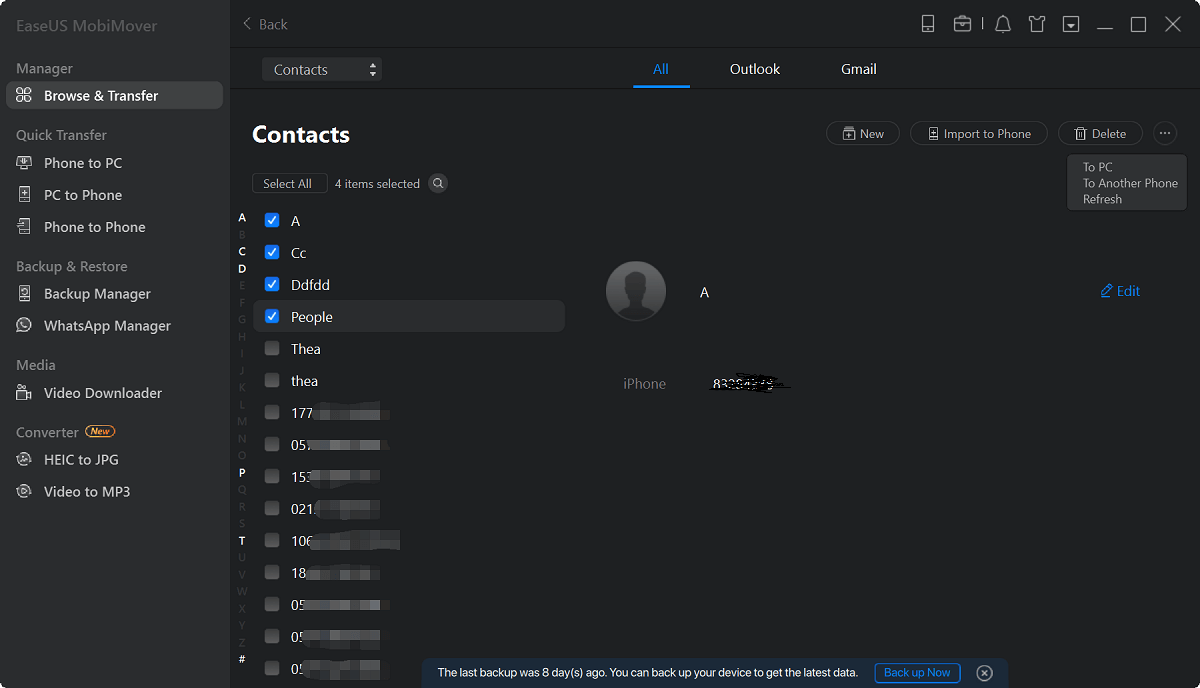
En suivant les mêmes étapes, vous pouvez exporter des messages texte, des photos, des vidéos, de la musique et bien plus encore sur votre iPhone .
Lorsque vous achetez un nouvel iPhone, vous souhaiterez peut-être transférer des contacts d'iPhone à iPhone, ce qu'EaseUS MobiMover peut également vous aider. Outre les contacts, vous pouvez également transférer des fichiers tels que des audios, des photos et des vidéos. De plus, ce programme polyvalent vous permet de gérer le contenu de votre iPhone/iPad, de sauvegarder et de restaurer les messages WhatsApp et de télécharger des vidéos sur un ordinateur avec une URL.
Utilisez iTunes pour transférer gratuitement des contacts d'un iPhone vers un PC
Avant d'utiliser iTunes pour synchroniser les contacts de l'iPhone avec votre PC, vous devez savoir que cette méthode écrasera les contacts actuels sur votre iPhone. Par conséquent, vous feriez mieux de sauvegarder les contacts de votre iPhone à l'avance. Ensuite, vous pouvez suivre les opérations ci-dessous pour transférer des contacts de l'iPhone vers le PC.
Étape 1. Connectez votre iPhone à un PC via un câble USB.
Étape 2. Exécutez iTunes sur votre ordinateur.
Étape 3. Cliquez sur l'icône iPhone en haut à gauche de l'interface iTunes.
Étape 4. Dans le menu de gauche, cliquez sur « Infos » > cochez « Synchroniser les contacts avec » > dans la liste déroulante, choisissez la source des contacts que vous souhaitez transférer > Cliquez sur « Synchroniser ».
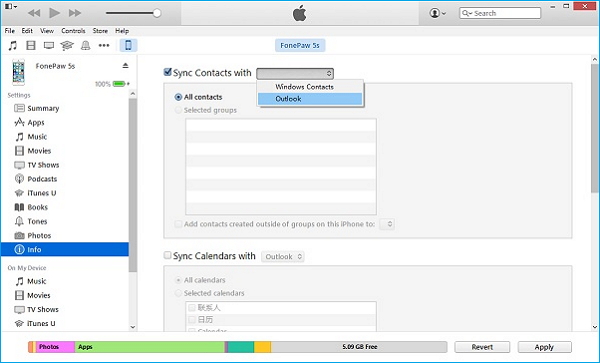
Si vous devez également migrer les contacts de votre appareil iOS vers Gmail, vous pouvez utiliser iTunes pour exporter les contacts de l'iPhone vers Gmail .
Utilisez iCloud pour transférer gratuitement des contacts d'un iPhone vers un PC
Le stockage dans le cloud est un autre moyen que vous pouvez appliquer pour transférer des contacts de l'iPhone vers le PC. Il s'agit d'un modèle de stockage de données informatiques dans lequel les données numériques sont stockées dans des pools logiques, dits sur « le cloud ». Et les données stockées sont accessibles sur différents appareils avec le même compte connecté. iCloud est un service fourni par Apple. Passons aux étapes d'utilisation d'iCloud pour transférer des contacts.
Étape 1. Sur votre iPhone, accédez à « Paramètres » > appuyez sur votre nom > choisissez « iCloud » > « Photos » > activez « Photos iCloud ».
Étape 2. Sur votre ordinateur, accédez à iCloud.com dans le navigateur. Connectez-vous avec votre identifiant Apple et votre mot de passe.
Étape 3. Choisissez Contacts parmi les options répertoriées.
Étape 4. Cliquez sur l'icône d'engrenage et choisissez « Sélectionner tout » pour vérifier tous les éléments en même temps. Ou vous pouvez utiliser Shift/Ctrl pour sélectionner les contacts dont vous avez besoin.
Étape 5. Appuyez sur l'icône d'engrenage > Choisissez « Exporter vCard... » pour enregistrer les contacts sur l'ordinateur.
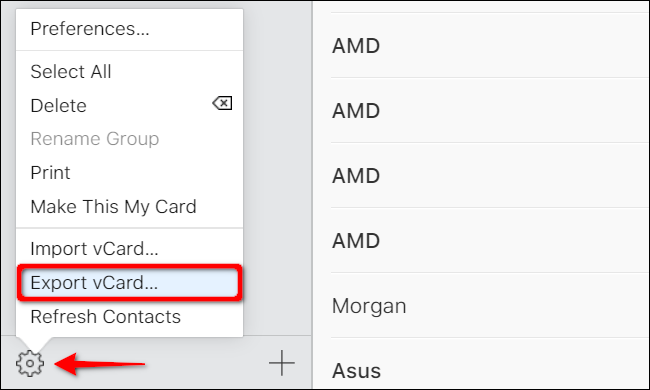
Les derniers mots
Si vous souhaitez simplement transférer quelques contacts de l'iPhone vers le PC, AirDrop et le courrier électronique sont également de bons choix pour vous. Rendez-vous simplement dans « Contacts », recherchez celui que vous souhaitez partager et cliquez sur le bouton Partager. Vous ne pouvez transférer les contacts qu'un par un avec ces deux méthodes. Et si vous souhaitez importer des contacts Outlook sur iPhone , vous pouvez lire le guide en ligne ici.
Cette page vous a-t-elle été utile ?
Mis à jour par Nathalie
Nathalie est une rédactrice chez EaseUS depuis mars 2015. Elle est passionée d'informatique, ses articles parlent surtout de récupération et de sauvegarde de données, elle aime aussi faire des vidéos! Si vous avez des propositions d'articles à elle soumettre, vous pouvez lui contacter par Facebook ou Twitter, à bientôt!
Articles liés
-
Comment extraire facilement de la musique d'un iPhone vers un PC
![author icon]() Arnaud/07/11/2025
Arnaud/07/11/2025 -
[GRATUIT] 2 façons de restaurer iPhone X/8/8 Plus/7/6 sans iTunes
![author icon]() Nathalie/07/11/2025
Nathalie/07/11/2025 -
Impossible de supprimer des applications sur iPhone et iPad iOS 11 ? Fixé ici !
![author icon]() Lionel/07/11/2025
Lionel/07/11/2025 -
Comment sauvegarder WhatsApp sur iPhone sans iCloud
![author icon]() Lionel/07/11/2025
Lionel/07/11/2025
EaseUS MobiMover

Transfert et sauvegarde de données en un clic !
Prend en charge iOS et Android
Transférer maintenantSujets tendance
Conseils pour transfert iOS
- Transférer des fichiers de l'iPhone vers le PC
- Transférer des données d'un iPhone cassé vers un nouvel iPhone
- Sauvegarder iPhone sans iTunes
- Transférer des fichiers d'un Mac à un iPad
- Supprimer des applications sur iPhone et iPad
- Transférer WhatsApp d'un iPhone à un autre
- Convertir HEIC en JPG par lots
- Télécharger des vidéos Youtube sur iPad




